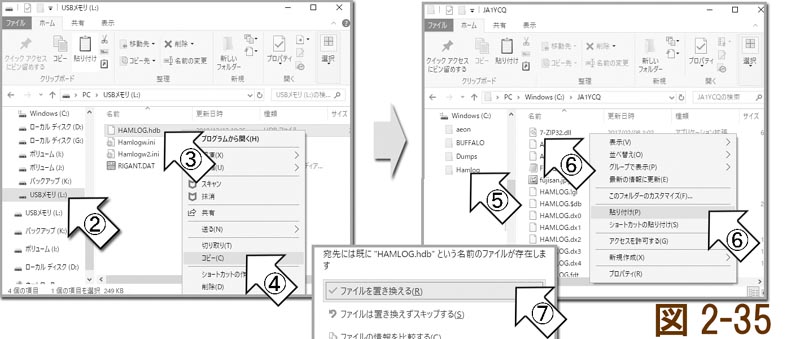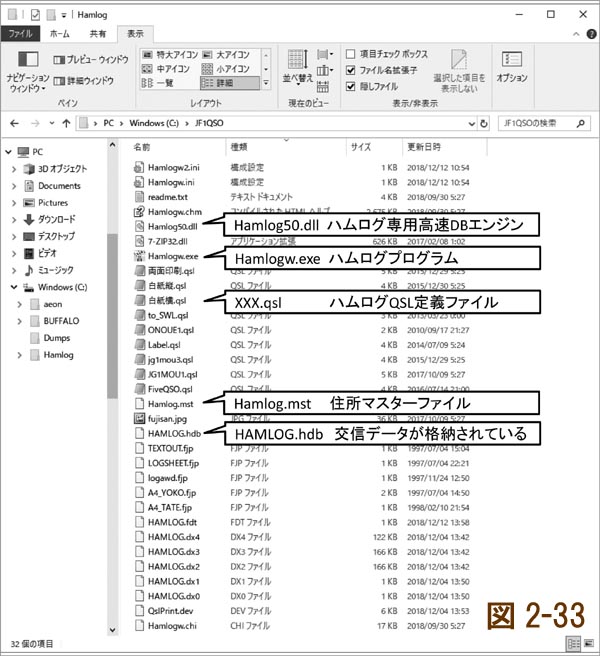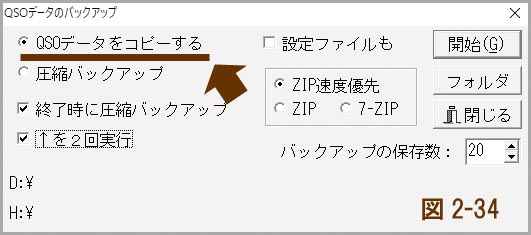新しくWindows11のパソコンを購入しました.Windows10のハムログからデータを移したいのですがどうすれば良いですか.
固定局運用のパソコンから移動用のノートブックへデータを移したいのですが,どうすれば良いですか.
この2つのケースの操作は同じで,元のPCのハムログのQSOデータをUSBメモリーにバックアップし,写し先のPCのハムログへUSBからQSOデータをリストアすればOKです.
交信データのバックアップとリストア
ハムログを利用した運用でもっとも重要となる交信データのバックアップを解説します.
バックアップを理解し,安心してハムログを使いましょう.
● 交信データのバックアップとは
交信データのバックアップとは,ハムログで管理している交信データをUSBメモリなどの外部記憶メディアに書き出して保管しておき,不測の事態に備えることを言い,ハムログでは「QSOデータのバックアップ」と呼んでいます.
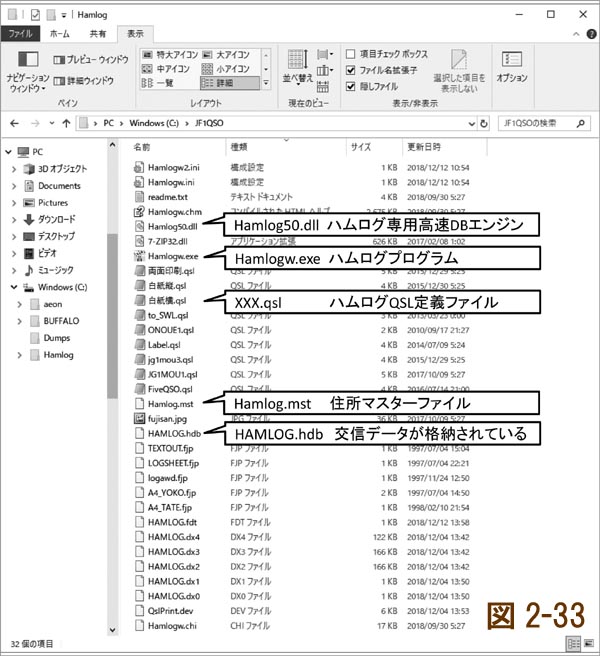
ハムログをインストールすると図2-33に示すようにHamlogフォルダに各種のファイルが作られます.
HamlogフォルダはC:\Hamlogがインストール先の既定値です.
この中のHAMLOG.hdbと名前が付けられたファイルに交信データが格納されています.
QSOデータのバックアップでは,このHAMLOG.hdbに格納したQSOデータを記憶媒体に書き出します.
2-5-1 QSOデータのバックアップ
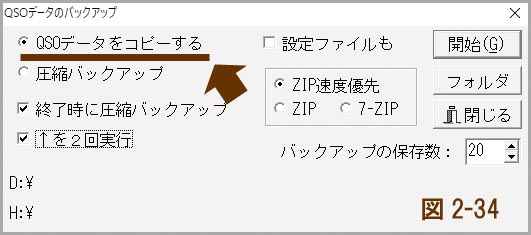
QSOデータのバックアップは,図2-34に示すようにハムログのメイン・ウィンドウの「ファイル」メニューから「QSOデータのバックアップ」を指定して行います.
QSOデータのバックアップには,「QSOデータをコピーする」と「圧縮バックアップ」の2種類が用意されています.
① QSOデータをコピーする
「QSOデータをコピーする」を指定し,「開始(G)」ボタンをクリックすると,コピー先のフォルダを選択してQSOデータをそのままコピーします.
コピー先のフォルダには「HANLOG.hdb」がそのままコピーされます.
移動運用へ行く前に,この機能を使ってUSBメモリ等にコピーしてノートPCを持ち出すと便利です.
この時,「設定ファイル」も指定してあると,設定ファイル「Hamlogw.ini」や「RigAnt.dat」なども一緒にコピーします.
なお,環境設定2のQSOデータの二重化で指定したフォルダとは,別のフォルダを指定するようにします.
②~⑤については書籍「ハムログ入門ガイド」を参照ください
② 圧縮バックアップ
③ 終了時に圧縮バックアップ(強く推奨)
④↑を2回実行(強く推奨)
⑤ バックアップの保存数
2-5-2 QSOデータのリストア(復元)
ハムログに用意されているQSOデータのリストア(復元)機能を解説します.
2-5-1 で保存したQSOデータを復元します
●「QSOデータのコピー」からの復元
「QSOデータのコピー」からの復元は圧縮されていないバックアップデータ(他のディスクやUSBメモリにコピーしたQSOデータ)を,現在使用中のQSOデータに上書きします.流れを図2-35に示します.
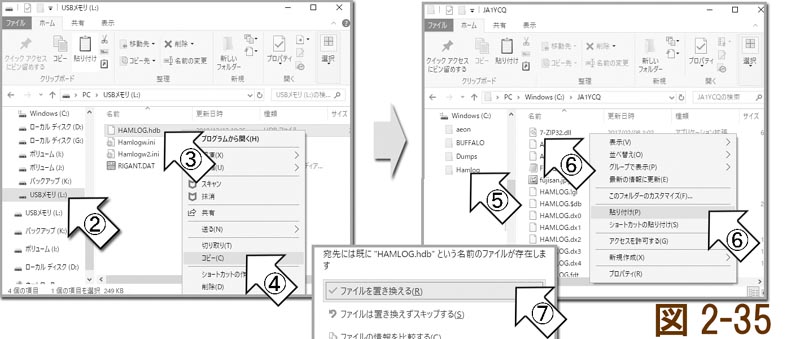
① バックアップが入っているUSBメモリをパソコンにセットします.
② ディスクトップの「PC」でUSBメモリを開きます.
③ USBメモリ内のHamlog.hdbを右クリックし,出てくるメニューから「コピー」をクリックします.
④ 続けてCドライブのHamlogフォルダを開きます.
⑤ CドライブのHamlogフォルダを開きます.
⑥ Hamlogフォルダの中を右クリックして出てくるメニューから「貼り付け」をクリックします.
⑦ Hamlogフォルダには0件のHamlog.hdbがありますが,上書きしますか?と聞いてきますので「はい」をクリックします.
以上でUSBメモリにバックアップされていたHamlog.hdbがCドライブのHamlogの中にコピーされ,リストア(復元)が完了します.
●「圧縮バックアップ」からの復元
「圧縮バックアップ」からの復元については「ハムログ入門ガイド」を参照ください. |